Instalacija upravljačkog programa za HP LaserJet Pro M1212nf
Višenamjenski uređaji stvarna su zbirka različitih tehnika, pri čemu svaka komponenta zahtijeva instalaciju softvera. Zato trebate shvatiti kako instalirati upravljački program za HP LaserJet Pro M1212nf.
sadržaj
Instalacija upravljačkog programa za HP LaserJet Pro M1212nf
Postoji nekoliko načina za preuzimanje softvera za MFP u pitanju. Potrebno je rastaviti sve kako biste imali izbora.
1. način: službena web stranica
Morate početi tražiti vozača na službenoj web stranici.
Posjetite HP službenu stranicu
- Na izborniku nalazimo odjeljak "Podrška" . Izrađujemo samo jednu stranicu osim otvaranja dodatne ploče, gdje trebate odabrati "Programs and Drivers" .
- Unesite naziv opreme za koju tražimo upravljački program, a zatim kliknite na "Pretraži" .
- Kada se ova radnja dovrši, doći ćemo do osobne stranice uređaja. Odmah smo ponudili instaliranje kompletnog softverskog paketa. Preporuča se to učiniti, jer puno funkcioniranje višenamjenskog uređaja zahtijeva ne samo vozača. Kliknite gumb "Preuzmi" .
- Datoteka s ekstenzijom EXE preuzeta je. Otvorit ćemo ga.
- Odmah započinje vađenje svih potrebnih komponenti programa. Proces je kratkotrajni, ostaje samo čekati.
- Nakon toga, ponudit ćemo se za odabir pisača za koji želite instalirati softver. U našem slučaju ovo je varijanta M1210. Također je odabrana metoda spajanja MFP na računalo. Bolje je početi s "Instaliranje s USB-a" .
- Ostaje samo kliknuti na "Pokreni instalaciju" i program će započeti s radom.
- Proizvođač je osigurao da njegov potrošač pravilno poveže pisač, uklanjajući sve nepotrebne dijelove i stvari. Zato imamo prezentaciju ispred nas, koju možete proći kroz gumbe u nastavku. Na kraju, bit će još jedan prijedlog za preuzimanje upravljačkog programa. Kliknite "Instaliraj softver pisača".
- Zatim odaberite instalaciju. Kao što je već spomenuto, najbolje je instalirati puni softverski paket pa odaberite "Jednostavna instalacija" i kliknite "Dalje" .
- Odmah nakon toga morat ćete odrediti određeni model pisača. U našem slučaju ovo je druga linija. Mi smo aktivni i kliknite "Dalje" .
- Još jednom, navodimo kako će se pisač povezati. Ako se ta radnja izvodi putem USB-a, odaberite drugu stavku i kliknite "Dalje" .
- U ovoj fazi započinje instalacija upravljačkog programa. Ostaje samo pričekati malo dok program ugradi sve potrebne komponente.
- Ako pisač i dalje nije povezan, aplikacija će nam pokazati upozorenje. Daljnji rad neće biti moguć sve dok MFP ne počne komunicirati s računalom. Ako je sve ispravno, onda se takva poruka ne pojavljuje.
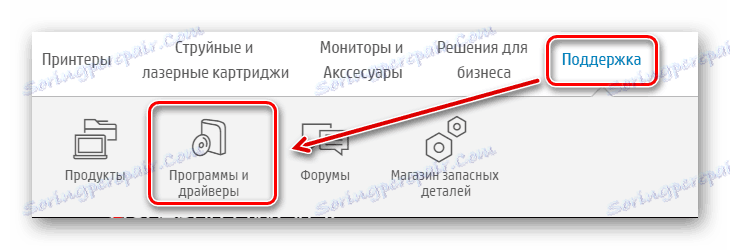
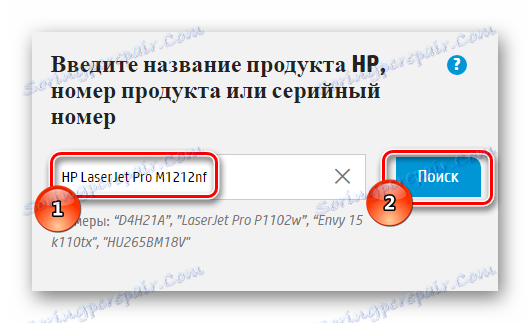
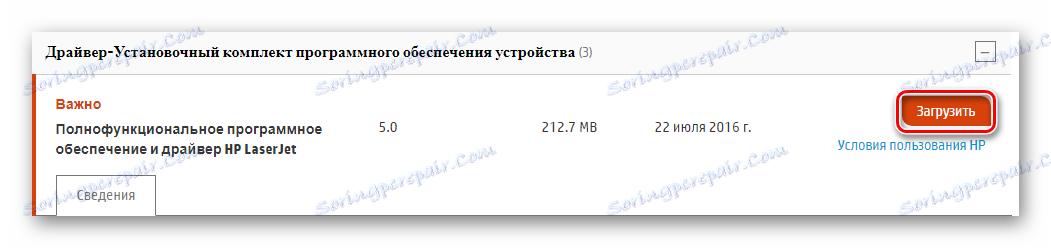
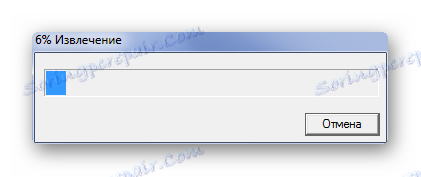
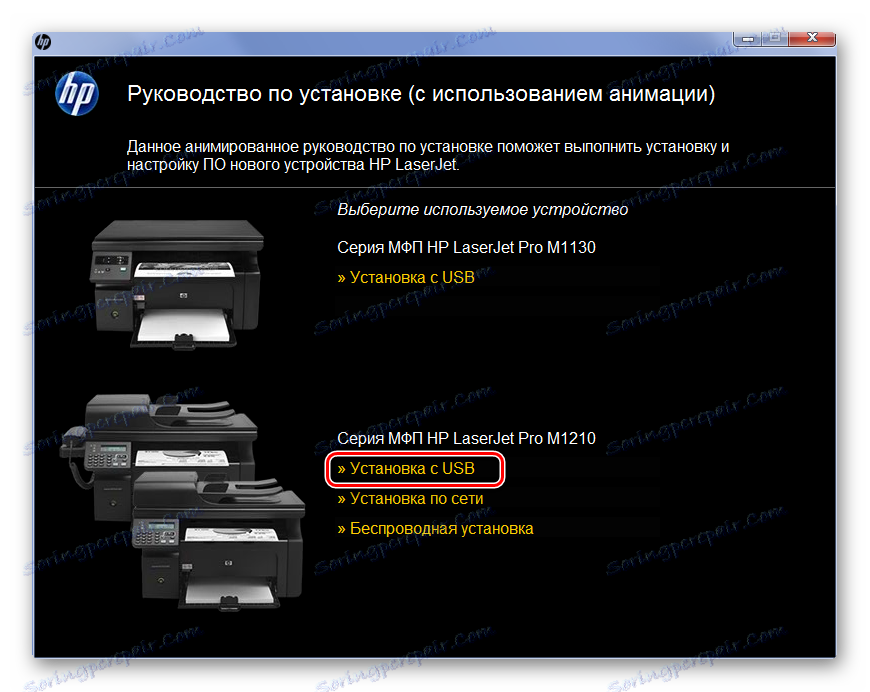

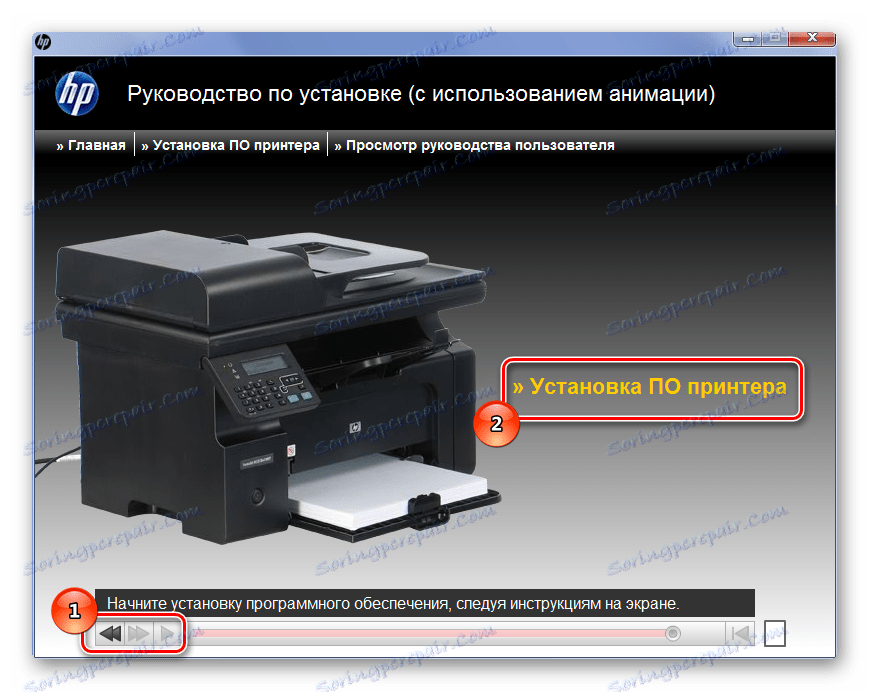
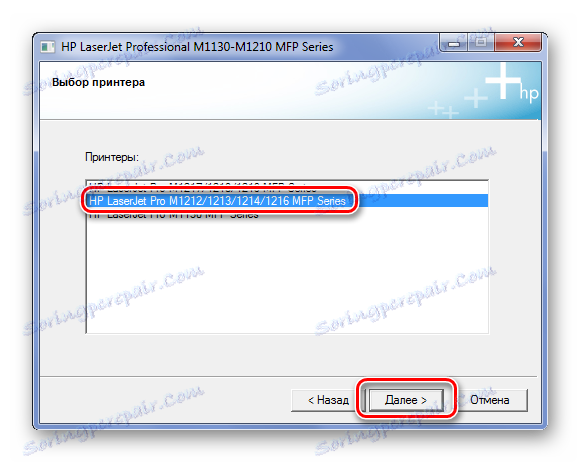
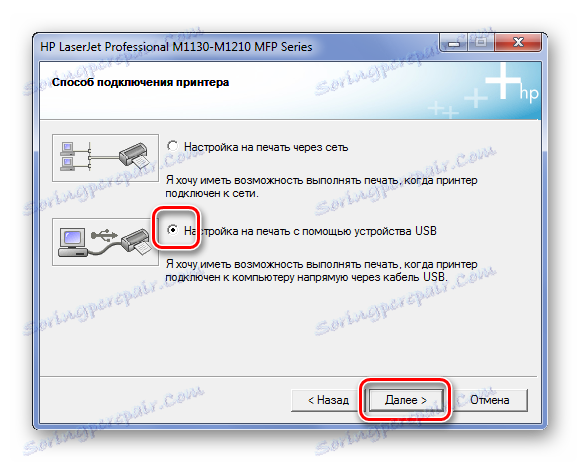
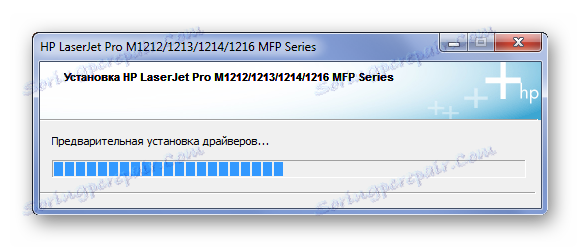

U ovoj fazi, ta metoda je potpuno rastavljena.
Način 2: Programi treće strane
Instaliranje posebnog softvera određenog uređaja ne mora uvijek voditi na web stranice proizvođača ili preuzeti službene uslužne programe. Ponekad je dovoljno pronaći program treće strane koji može obavljati isti posao, ali mnogo brže i lakše. Softver, koji je stvoren posebno za traženje upravljačkih programa, automatski skenira sustav i preuzima softver koji nedostaje. Čak i instalacija obavlja sama aplikacija. U ovom članku možete upoznati najbolje predstavnike ovog segmenta.
Pročitajte više: Najbolji programi za instaliranje upravljačkih programa

Najsvjetliji predstavnik softvera u ovom segmentu jest Driver Booster , Ovaj softver, gdje je prilično jednostavno upravljanje i sve je vizualno razumljivo čak i za neiskusne korisnike. Velike mrežne baze podataka sadrže upravljačke programe za opremu koja više nije podržana ni od službenih stranica.
Pokušajmo instalirati upravljački program za HP LaserJet Pro M1212nf s ovim programom.
- Nakon što se instalacijski program pokrene, otvorit će se prozor s licencnim ugovorom. Samo kliknite "Prihvati i instaliraj" da biste nastavili raditi s aplikacijom.
- Počinje automatsko skeniranje računala, točnije, uređaja na njemu. Taj je postupak obvezan i ne može se izostaviti.
- Nakon završetka prethodne faze možemo vidjeti kako se stvari nalaze s upravljačkim programima na računalu.
- Ali mi smo zainteresirani za određeni uređaj, dakle, moramo tražiti rezultat upravo za to. Unesite "HP LaserJet Pro M1212nf" na traku za pretraživanje, koja se nalazi u kutu s desne strane i pritisnite "Enter" .
- Zatim kliknite gumb "Instaliraj" . Više od našeg sudjelovanja nije potrebno jer možemo samo čekati.
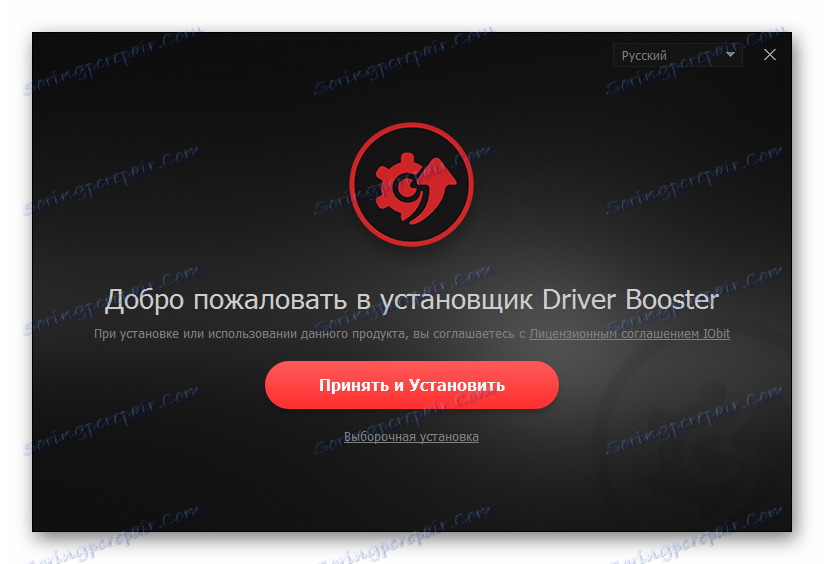

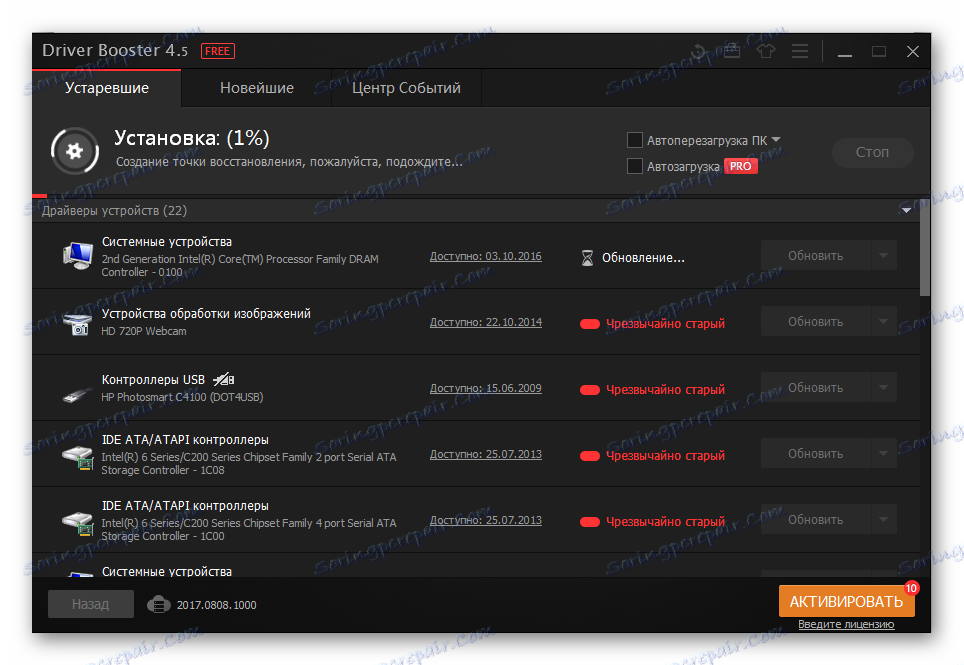

To dovršava analizu metode. Potrebno je samo ponovno pokrenuti računalo.
3. metoda: ID uređaja
Svaki uređaj ima svoj jedinstveni identifikator. Poseban broj koji je potreban ne samo za određivanje opreme, već i za preuzimanje upravljačkih programa. Ova metoda ne zahtijeva instalaciju komunalnih usluga ili dug put kroz službeni resurs proizvođača. ID za HP LaserJet Pro M1212nf izgleda ovako:
USBVID_03F0&PID_262A
USBPRINTHewlett-PackardHP_La02E7

Traženje vozača po ID-u je proces od nekoliko minuta. Ali, ako sumnjate da ćete moći izvršiti postupak koji se razmatra, samo pročitajte naš članak koji pruža detaljne upute i rastavlja sve nijanse ove metode.
Pouka: Potražite upravljačke programe prema ID-u hardvera
Četvrta metoda: Windows native alati
Ako mislite da je instalacija programa nepotrebna, tada će ova metoda biti najpovoljnija. Ispada da je ovaj uzorak zbog činjenice da metoda u pitanju zahtijeva samo internetsku vezu. Razmotrimo kako ispravno instalirati poseban softver za HP LaserJet Pro M1212nf.
- U početku morate ići na "Upravljačku ploču" . Najprikladnija je prijelaz preko "Start" .
- Dalje nalazimo "Uređaji i pisači" .
- U prozoru koji se pojavljuje nalazi se odlomak "Postavljanje pisača" . Možete ga pronaći na gore navedenom izborniku.
- Nakon što odaberete "Dodaj lokalni pisač" i krenite dalje.
- Luka se prepušta diskreciji operativnog sustava. Drugim riječima, ne mijenjamo ništa, krenemo dalje.
- Sada morate pronaći pisač u popisima koje nudi Windows. Da biste to učinili, na lijevoj strani odaberite "HP" i na desnoj strani "HP LaserJet Professional M1212nf MFP" . Kliknite "Dalje" .
- Ostaje samo odabrati naziv za MFP. Dovoljno je logično napustiti onu koju sustav nudi.
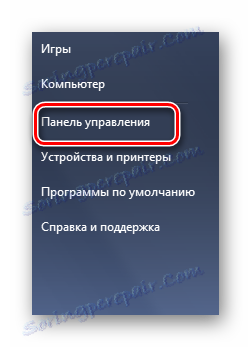

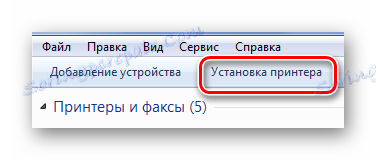
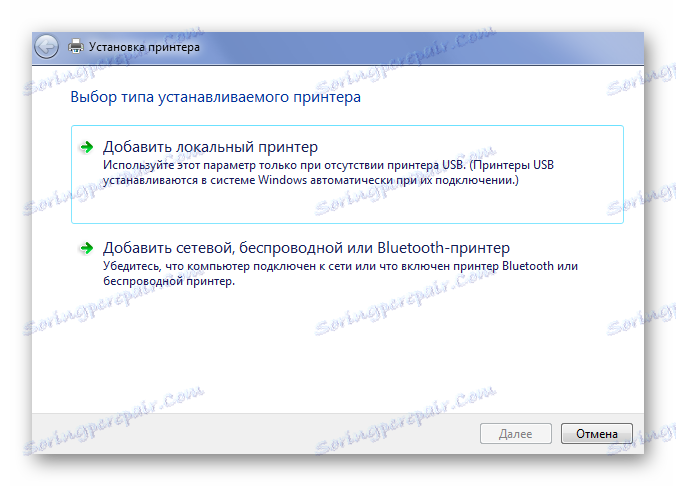
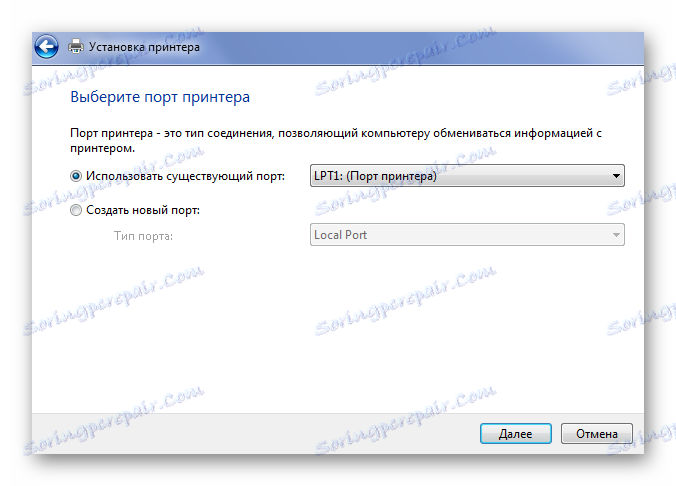

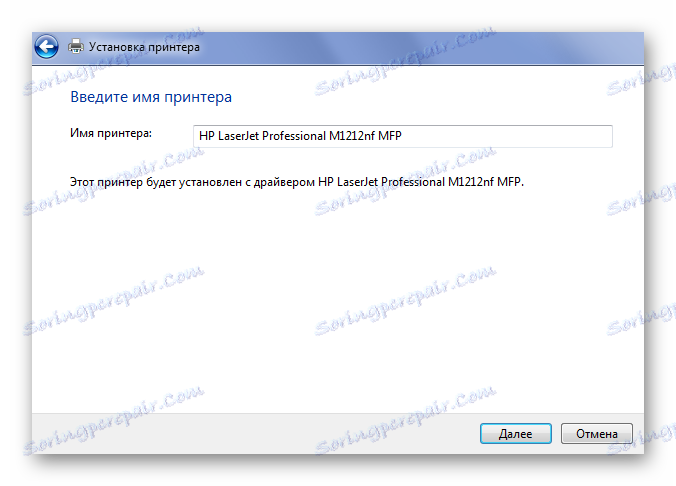
To dovršava analizu metode. Ova je opcija prikladna za instalaciju standardnog upravljačkog programa. Najbolje je ažurirati softver na drugi način nakon izvođenja ovog postupka.
Kao rezultat toga, rastavili smo 4 načina instalacije upravljačkog programa za HP LaserJet Pro M1212nf sve-u-jednom.
